Jika ingin anda menginstall sendiri program ini pastinya sewaktu proses instalasi selesai dan komputer restart, anda akan diminta untuk memasukkan password bukan? Nah, jika tidak ingin kerepotan di kemudian hari, jangan pernah sesekali melupakan password ini.
Kemudian, apabila ingin mengubah/menambah setting-an komputer langsung saja tekan SHIFT didampingi klik 2 kali pada icon DeepFreeze di SysTray atau tekan SHIFT+CTRL+ALT+F6 yang dilanjutkan memasukkan password.
Selanjutnya yang akan tampil adalah:


(Untuk penjelasan ketiga opsi diatas silahkan Anda baca langsung saja ya di menu Help)
Nah, sekarang coba pilih Boot Thawed -> OK kemudian restart. Setelah komputer menyala kembali silahkan cek icon DeepFreeze di SysTray. Jika icon itu terdapat tanda silang merah, berarti DeepFreeze telah mencair dan anda sekarang bisa mengubah setting-an komputer lagi deh...
Setelah selesai dan puas mengutak-atik, Anda bisa mengembalikan fungsi DeepFreeze ini dengan mengulangi langkah di atas. Namun kali ini pilih bagian Boot Frozen -> OK lalu restart. Komputer pun kembali terproteksi.
Lalu, bagaimana jika sudah bosan dengan DeepFreeze, apakah bisa di-uninstall? Bisa, bisa sekali.
Yang harus pertama anda lakukan adalah mencairkan DeepFreeze ini terlebih dahulu lalu setelah terdapat tanda silang merah itu, jalankan kembali program DeepFreeze.exe yang Anda pergunakan untuk menginstall DeepFreeze sebelumnya. Jika beres, maka akan ada pilihan untuk meng-uninstall DeepFreeze ini. Wau teruninstall deh akhirnya hilang juga hehehehehe...
2. CARA MANUAL (TANPA PASSWORD)
Namun, adakalanya Anda malas mengingat/memang tidak sengaja lupa password DeepFreeze yang telah diset sebelumnya. Jangan khawatir, kita masih bisa menggunakan cara manual.
Gunakan tips menghilangkannya dari Windows 9x dengan menggunakan booting lewat floopy disk menggunakan MS-DOS/Start Up ataupun booting lewat CD Bootable.
Berikut tutorial manual yang disesuaikan dengan versi DeepFreeze dan spesifikasi OS tertentu, sehingga anda tak perlu khawatir menemukan tutorial yang cocok untuk komputer Anda.
Antara lain ada:
•Tutorial 1 untuk Deep Freeze 4.20.020.0598, 4.20.120.0598, 4.20.121.0613, 5.20.220.1125 dan 5.30.120.1181 (Windows 2K/XP)
•Tutorial 2 untuk Deep Freeze 5.20.250.1125 dan 5.30.150.1181 (Windows 9X)
•Tutorial 3 untuk Deep Freeze 3.32.000.0534 (Windows 9X)
•Tutorial 4 untuk Deep Freeze 5.50.021.1288 (Windows 2K/XP)
•Tutorial 5 untuk Deep Freeze 5.50.051.1288 (Windows 9X)
•Tutorial 6 untuk meng-uninstall Deep Freeze secara manual (Windows 2K/XP)
Nah, bagi Anda yang ingin mencoba cara para pakar ini silahkan, itung-itung belajar menjadi cracker lah.. hehehe
Selamat Mencoba




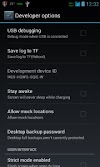



4 Komentar
yg saya pakai kan deepfreeze 6
BalasHapusdi wnidows vista saya
saya cobain ctrl+shift+alt+F6 nya gak muncul apa" mas.....
trus di taskbar saya juga gak ada icon deepfreeze ato gambar beruang itu mas gmana caranya....!!!!
tolong kasih tau donk mas...!!!!
mungkin instal deepfreeze kamu belum sempurna
BalasHapuscoba instal ulang
itung2 blajar
heheeeee
jawaban yang kurang mengenakan....
BalasHapusklo gitu mah ga ush jawab
kalau cara mengaktifkan kembali gimana ??
BalasHapuskan dulu pernah di un-install tapi lupa passwordnya. gimana ??